Bagaimana cara buka toko di TokoPedia? Jika kamu ingin berjualan di TokoPedia, kamu harus membuka toko terlebih dahulu. Apabila ingin tahu caranya, silahkan simak artikel ini sampai selesai.
TokoPedia merupakan salah satu e-commerce lokal yang sangat terkenal di kalangan masyarakat. Banyak orang berbelanja disini karena banyak promo yang diberikan kepada penggunanya.
Apabila kamu ingin menjadi bagian dari TokoPedia, kamu harus membuka toko di TokoPedia dan menjual barang disini. Aplikasi TokoPedia juga bisa kamu download secara gratis.
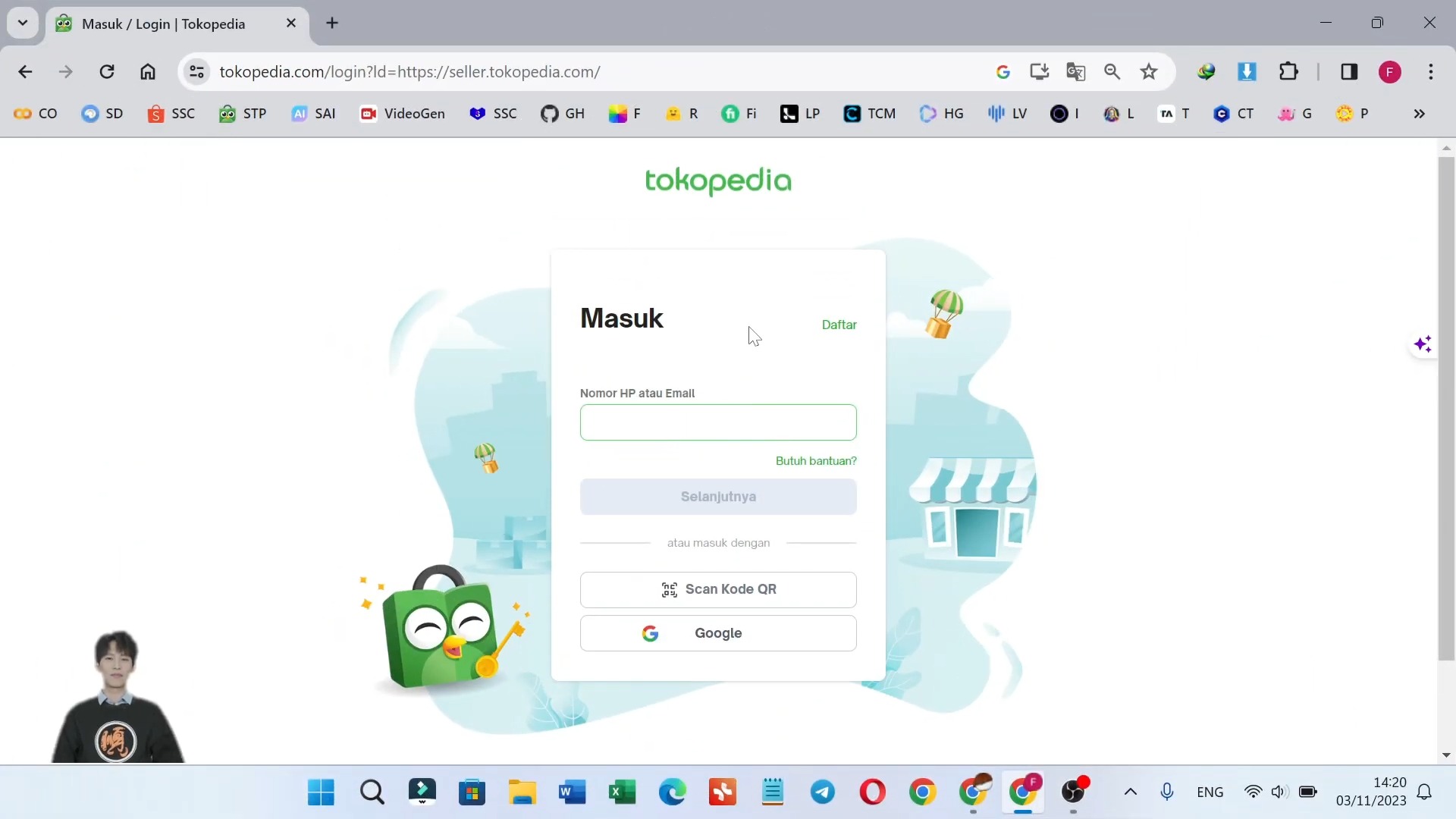
Nah jika kamu ingin membuka toko dan bejualan di TokoPedia, kali ini Metodegames akan membantu kamu agar bisa buka toko di TokoPedia. Simak sampai selesai.
Cara Buka Toko di TokoPedia
Cara buka toko di TokoPedia sangatlah mudah kamu hanya perlu melakukan beberapa langkah saja.
Namun sebelum itu ada beberapa persyaratan yang harus kamu penuhi sebelum melakukan pendaftaran.
Nah berikut syarat yang untuk membuka toko di TokoPedia:
- Nomor HP Aktif
- Email Aktif
- Alamat Rumah atau Pengiriman
- KTP yang Berlaku
Setelah mengetahui persyaratannya, berikut langkah-langkah membuat akun pembeli dan toko di TokoPedia yang bisa kamu ikuti.
Buat Akun Pembeli
Sebelum kamu membuka toko di TokoPedia, kamu harus membuat akun pembeli terlebih dahulu. Nah pastikan dulu, kamu sudah mendownload aplikasi TokoPedia di Play Store maupun AppStore.
Berikut adalah langkah-langkah membuat akun pembeli yang bisa kamu ikuti:
- Setelah membuka aplikasi Tokopedia, cari ikon tiga garis yang terletak di pojok kanan atas layar. Klik ikon tersebut untuk mengakses Menu Utama.
- Setelah masuk ke Menu Utama, temukan opsi “Daftar” dan klik untuk memulai proses pendaftaran akun pembeli.
- Pilih metode yang ingin kamu gunakan, apakah nomor ponsel atau alamat email. Masukkan informasi yang sesuai dan klik “Daftar”.
- Pilih metode verifikasi yang disediakan. Tokopedia akan mengirimkan kode verifikasi atau OTP (One Time Password) melalui metode yang kamu pilih.
- Setelah menerima kode verifikasi, masukkan dengan hati-hati. Ingatlah bahwa kode OTP bersifat rahasia, jangan berbagi dengan siapa pun, termasuk pihak yang mengaku sebagai Tokopedia.
- Jika kamu mendaftar dengan email, tuliskan nama dan password Tokopedia. Jika menggunakan nomor telepon, cukup masukkan nama lengkap sesuai KTP. Ini akan memudahkan proses penarikan saldo atau dana ke rekening pribadi kamu.
- Setelah mengisi informasi yang diperlukan, klik “Lanjut” untuk menyelesaikan proses pendaftaran akun pembeli kamu.
Dengan menyelesaikan langkah-langkah di atas, sekarang kamu sudah memiliki akun pembeli di Tokopedia.
Buat Toko di TokoPedia
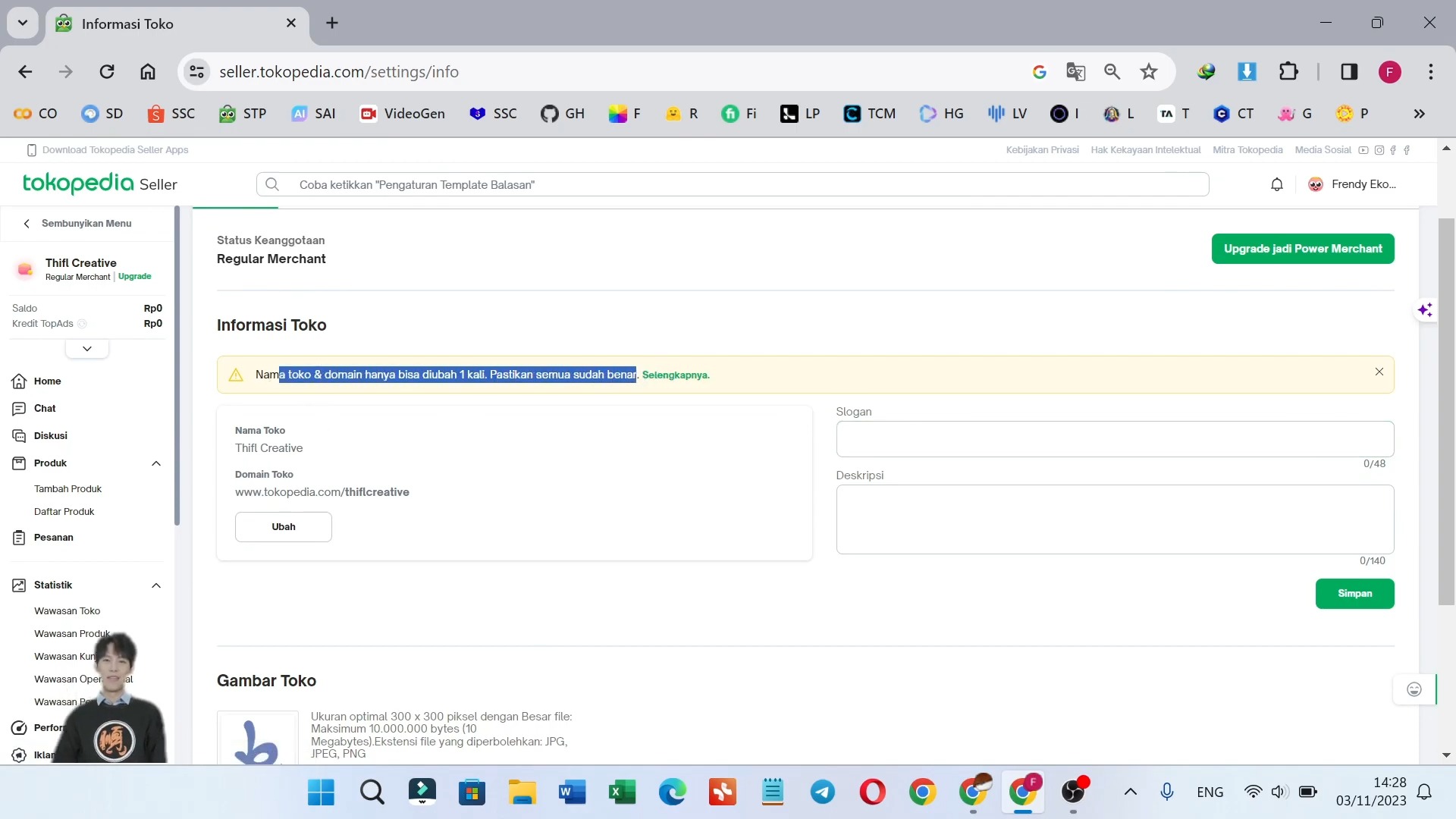
Setelah berhasil membuat akun pembeli di TokoPedia, silahkan ikuti langkah-langkah membuat toko berikut ini ini sampai selesai:
- Pertama, buka aplikasi Tokopedia di perangkatmu dan klik ‘Menu Utama’ untuk mengakses berbagai opsi.
- Di Menu Utama, cari opsi ‘Mau mulai berbisnis? Buka Toko Gratis’ dan klik untuk memulai proses pembukaan toko.
- Setelah memilih opsi tersebut, kamu akan diarahkan ke halaman pembukaan toko. Klik ‘Buka Toko Gratis’ untuk melanjutkan.
- Tentukan nama tokomu yang sesuai dan pastikan telah menyiapkan nama yang tidak dapat diubah. Selanjutnya, isi domain toko yang akan menjadi link tokomu di Tokopedia. Contoh, Nama Toko: Tokopedia Merchandise, Domain Toko: tokopedia.com/merchandise.
- Isi alamat toko dengan benar dan lengkap. Informasi ini penting untuk kurir yang akan mengambil barang dari tokomu. Lengkapi dengan nama jalan, nomor bangunan, nomor RT dan RW, kecamatan, hingga kode pos. Klik ‘Simpan’ untuk melanjutkan.
- Dengan menyelesaikan langkah-langkah di atas, tokomu sudah resmi dibuka di Tokopedia. Selamat berbisnis!
Segera tambahkan produk ke tokomu agar lebih menarik bagi calon pembeli. Penting untuk diingat, jika dalam 90 hari tidak ada penambahan produk, tokomu bisa dihapus secara permanen. Oleh karena itu, segera tambah produk di toko kamu.
Jika toko online kamu dihapus secara permanen, kamu masih memiliki opsi untuk membuat toko baru, bahkan menggunakan nama dan domain yang sama, selama nama dan domain tersebut belum digunakan oleh toko lain.
Namun, untuk menjaga kelancaran perjalanan sebagai penjual, pastikan segera menambahkan produk ke toko baru kamu setelah membuatnya.
Hal ini akan membantu kamu memulai kembali kegiatan penjualan dan memberikan pengalaman belanja yang positif bagi pelanggan kamu.